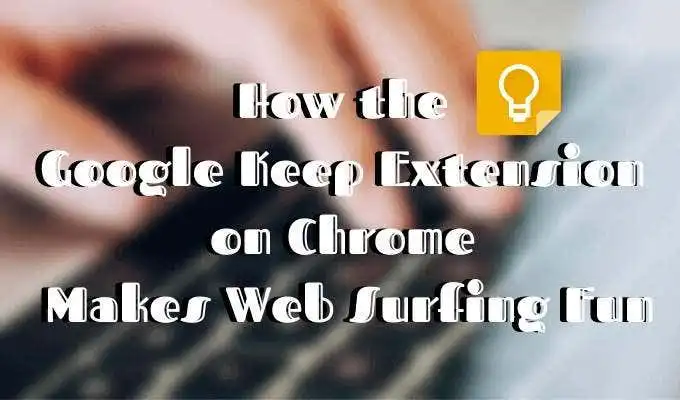Bạn rất dễ bị choáng ngợp và mất tập trung khi lướt web. Bạn bắt đầu với một nhiệm vụ có vẻ đơn giản và trước khi bạn biết nó, bạn thấy mình chuyển qua chuyển lại giữa hàng triệu tab đã mất hoàn toàn những gì bạn đang tìm kiếm ngay từ đầu.
Sau khi bạn chuyển sang thứ khác, việc tìm kiếm các tab đang mở của bạn trong Chrome có thể mất một lúc. Một cách khác để luôn cập nhật các nhiệm vụ của bạn là ghi chú và lưu các phát hiện của bạn ngay tại đó và sau đó.
Một giải pháp tuyệt vời để ghi chú mà không làm gián đoạn công việc của bạn là sử dụng ứng dụng Google Keep. Giờ đây, bạn có thể sử dụng nó ở dạng tiện ích mở rộng trình duyệt đơn giản và đẹp mắt. Nhanh chóng ghi chú, tạo danh sách, lưu các trang web quan trọng và xem lại sau với Google Keep Chrome Extension.
Nội dung bài viết
Tại sao sử dụng Google Keep Extension?
Trước hết, các ứng dụng ghi chú rất tốt để cải thiện năng suất của bạn và Google Keep cũng không phải là ngoại lệ. Nếu bạn biết cách tận dụng tối đa ứng dụng, nó có thể giúp bạn tiết kiệm thời gian lập kế hoạch cho các sự kiện quan trọng, giữ cho danh sách việc cần làm và ghi chú cá nhân của bạn được ngăn nắp và thậm chí giúp bạn quản lý dự án.

Làm thế nào nó hoạt động? Sau khi thêm tiện ích mở rộng Google Keep, bạn có thể lưu các mục trong khi duyệt chỉ bằng một cú nhấp chuột. Bằng cách đó, bạn có thể tiếp tục lướt web và quay lại sau. Bạn không phải lo lắng về việc mất một liên kết quan trọng nữa.
Truy cập tất cả nội dung đã lưu của bạn bất cứ khi nào bạn muốn từ trang web Google Keep. Hệ thống ghi nhãn giúp bạn sắp xếp các ghi chú và thẻ đã lưu của mình. Mã màu cho thẻ của bạn để làm cho chúng bật lên giữa tất cả các nội dung khác hoặc sử dụng hình ảnh hoặc hình vẽ để sáng tạo với chúng. Bạn cũng có thể đặt lời nhắc hoàn thành công việc và Google Keep sẽ thông báo cho bạn về chúng khi đến thời điểm.
Cách cài đặt Google Keep Extension
Trước khi bạn bắt đầu sử dụng tiện ích mở rộng Google Keep, đây là cách thiết lập nó.
- Mở trang tiện ích mở rộng của Google Keep trong cửa hàng Chrome trực tuyến.

- Nhấn vào Thêm vào Chrome cái nút.

- Bạn sẽ thấy Thêm “Google Keep Chrome Extension”? menu bật lên. Lựa chọn Thêm phần mở rộng.

- Sau đó, Chrome sẽ thông báo cho bạn rằng bạn đã thêm tiện ích mở rộng. Giờ đây, bạn có thể truy cập Google Keep bằng cách nhấp vào biểu tượng màu vàng có bóng đèn bên cạnh thanh địa chỉ.
Cách sử dụng Google Keep dành cho Chrome Extension
Bây giờ bạn đã thêm tiện ích mở rộng, hãy tìm biểu tượng Google Keep ở góc trên bên phải của cửa sổ và nhấp chuột phải vào nó. Lựa chọn Đi tới Keep để đưa ứng dụng lên trong một tab mới.

Khi bạn truy cập trang Keep lần đầu, ứng dụng sẽ hỏi bạn muốn sử dụng chế độ sáng hay tối. Chúng tôi khuyên bạn nên bật chế độ tối để có trải nghiệm người dùng thoải mái hơn. Sau khi hoàn tất việc tùy chỉnh ứng dụng tổng thể, bạn có thể bắt đầu thêm ghi chú và trang web vào Keep của mình. Tất cả các mặt hàng của bạn sẽ được đồng bộ hóa trên tất cả các thiết bị của bạn, bao gồm máy tính, Android, iOS và Wear mà bạn sử dụng.

Bạn có thể thêm ghi chú từ trang Keep bằng cách sử dụng Có một lưu ý… từ đầu cửa sổ.

Ngoài ra, bạn có thể tạo ghi chú trong khi duyệt. Chỉ cần nhấp vào Biểu tượng Keep để làm điều đó từ bất kỳ tab Chrome nào. Thêm ghi chú và nhãn để sắp xếp ghi chú của bạn tốt hơn hoặc để nguyên.
Sáng tạo với những gì bạn tiết kiệm được
Google Keep cho phép bạn sáng tạo với các ghi chú bạn tạo và nội dung bạn lưu. Dưới đây là một số công cụ mà bạn có thể sử dụng để tổ chức thẻ Google Keep của mình tốt hơn. Tìm hiểu cách sử dụng tất cả chúng để tận dụng tối đa dịch vụ.
Sử dụng nhãn để tạo danh mục
Nhãn là cách dễ nhất để sắp xếp nội dung trên Keep. Chúng giúp bạn dễ dàng thêm và sau đó tìm kiếm các ghi chú cho bất kỳ thông tin cụ thể nào. Việc gắn nhãn cũng sẽ giúp bạn tách biệt nội dung liên quan đến công việc khỏi nội dung cá nhân.

Bất kỳ mục nào trên Google Keep đều có thể có một hoặc nhiều nhãn. Bạn có thể tạo nhãn mới từ trang Google Keep cũng như từ bất kỳ tab nào khác của Chrome khi thêm ghi chú.
Sử dụng hình ảnh & mã màu để hình dung mục tiêu của bạn
Cho dù thẻ và ghi chú của bạn trên Google Keep là tất cả chuyên nghiệp hay cá nhân, thì việc hình dung mục tiêu của bạn tốt hơn sẽ không bao giờ là vấn đề. Bạn có thể thêm hình ảnh hoặc ảnh vào thẻ và danh sách của mình để có động lực tốt hơn.

Nếu đó là danh sách việc cần làm, hãy tạo một hệ thống mã hóa màu sắc sẽ cho bạn biết bạn đang thực hiện các nhiệm vụ bao xa. Cùng với tính năng gắn nhãn thông minh và hình ảnh thúc đẩy, bạn có thể biến trang Google Keep của mình thành một bảng tầm nhìn đầy cảm hứng.
Sử dụng lời nhắc để không bao giờ quên một sinh nhật nữa

Google Keep cho phép bạn đặt một lời nhắc số ít hoặc lặp lại cho các ghi chú của bạn với ngày và giờ. Đây là một tính năng tiện dụng cho cả sinh nhật bạn thân và cuộc gọi video hội nghị mà bạn không thể bỏ lỡ.
Sử dụng danh sách được chia sẻ để giúp công việc gia đình trở nên dễ dàng hơn
Bạn có thể chia sẻ ghi chú và danh sách của mình từ Keep với bất kỳ địa chỉ liên hệ nào của bạn. Tìm biểu tượng cộng tác viên khi bạn mở ghi chú của mình, nhấp vào ghi chú và thêm tên hoặc email của họ.

Ngoài sự cộng tác chuyên nghiệp, bạn có thể sử dụng nó để tổ chức tiệc sinh nhật của bạn bè hoặc để chia sẻ danh sách mua sắm với gia đình. Bạn có thể đánh dấu các mục khỏi danh sách sau khi nhận được chúng và Keep sẽ cập nhật danh sách cho những người mà bạn đã chia sẻ.
Truy cập Google Keep từ điện thoại của bạn
Bạn có thể truy cập ghi chú và thẻ của mình từ các máy tính và điện thoại di động khác.

Từ điện thoại thông minh của mình, bạn có thể sử dụng ứng dụng Google Keep dành cho thiết bị di động để xem nội dung đã lưu của mình hoặc truy cập trang Google Keep từ trình duyệt Chrome. Tất cả các thay đổi và cập nhật mà bạn thực hiện trên điện thoại của mình cũng sẽ được tự động lưu và hiển thị trên các thiết bị khác.
Tải xuống: dành cho iOS, Android.
Kiểm tra những gì khác mà Google có để cung cấp
Google từ lâu đã tách ra khỏi công cụ tìm kiếm mà nó từng là. Nếu bạn thích Google Keep, hãy dùng thử các dịch vụ khác ít được biết đến hơn của Google. Bạn có thể ngạc nhiên bởi những gì họ cung cấp.
Bạn có sử dụng Google Keep không? Bạn thích sử dụng ứng dụng hay tiện ích mở rộng Google Keep? Chia sẻ suy nghĩ của bạn với chúng tôi trong phần bình luận bên dưới.